返回目录:excel表格制作
“Excel表格中多个单元格内容如何进行合并?”这是上周一个同学问的问题。
问题是:Excel表中内容分布在四个单元格中,需要将这4个单元格的内容合并在一个单元格中。很多朋友可能会一个一个的复制粘贴。今天就跟各位朋友分享下:Excel表格中多个单元格内容如何合并到一个单元格中。
下面的案例是将A1:A4单元格数据内容合并到B1单元格的数据内容格式。
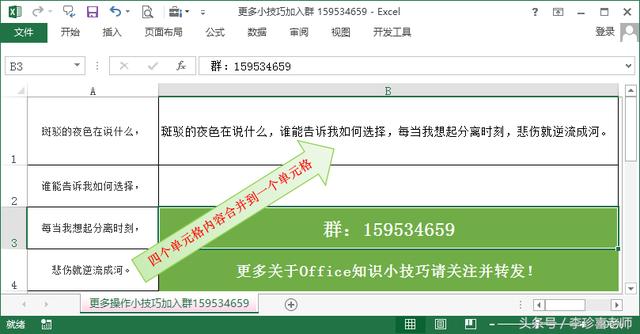
Excel表多个单元格内容合并到一个单元格
我们可以使用复制粘贴,用复制粘贴的方法一个个操作,这样是可以做完的,如果下面还有很多内容的话就需要花点时间了。当然我们也可以用连接符&进行合并。在B1单元格中输入公式“=A1&A2&A3&A4”,合并内容是没有问题的。
剪贴板有什么用处呢?我们平时基本上都Ctrl+从,然后Ctrl+V搞定复制粘贴的,这个小小的剪剪贴板还是有两把刷子的。今天就跟各位朋友分享Excel表中剪贴板的多单元内容合并功能。
1、【开始】选项下第一个就是剪贴板,选中A1:A4单元格区域复制一下,单击剪贴板右下角的箭头,打开剪贴板。
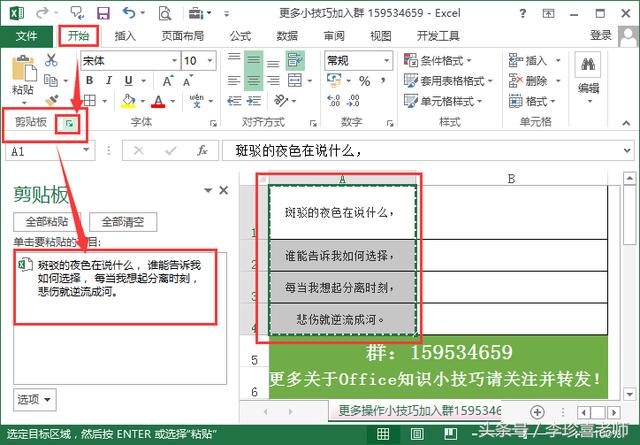
复制多个单元格内容打开剪贴板
2、双击一下B1单元格,此时B1单元格进入编辑状态,然后再点击一下剪贴板里面我们刚才复制的内容即可得到;
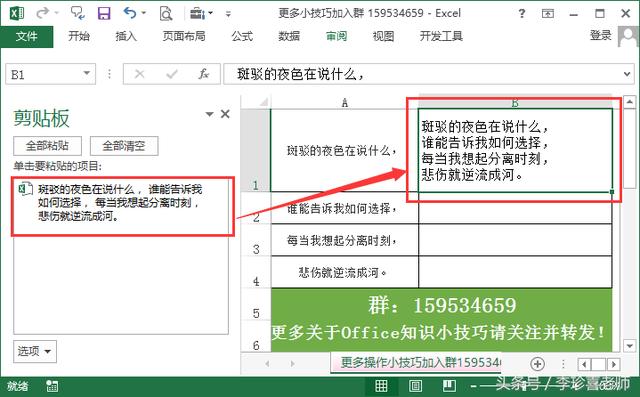
通过剪贴板将多个单元格内容合并到一个单元格中
3、上图的内容合并是自动换行的效果,所以我们要取消自动换行就可以了。选中该B1单元格,设置单元格格式,在对齐功能的“文本控制”下方将“自动换行”前面框中的“√”去掉,点击确定。
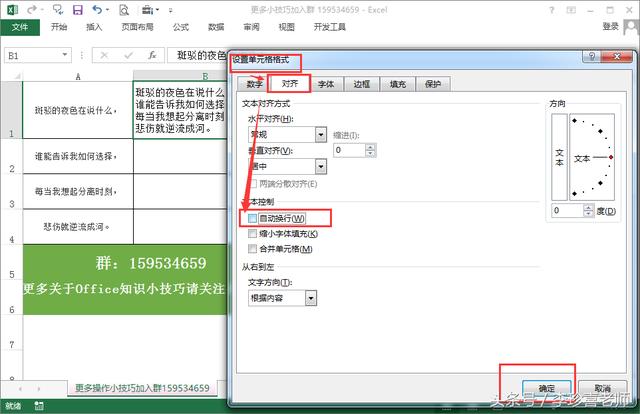
设置单元格格式,将自动换行前面的√去掉
4、最后结果出来了。
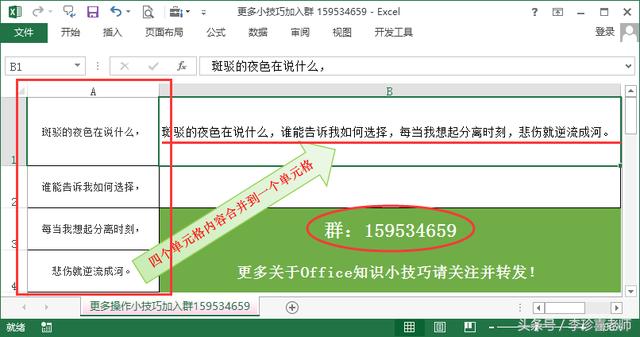
通过剪贴板完成多个单元格内容合并
Excel表格中多个单元格内容合并到一个单元格中的方法有很多种,今天跟大家分享的是Excel表格中剪贴板的多单元格内容合并功能,希望对各位朋友在工作中有所帮助!
更多关于Office——Excel操作技巧可加入我们 群 一起交流学习!159534659